विंडोज 10 पर हाल की फाइलों से फ़ाइलों और फ़ोल्डरों को बाहर कैसे करें
हाल की फाइलें या त्वरित पहुँच के रूप में इसे विंडोज 10 पर बुलाया गया है उन सभी फ़ाइलों और फ़ोल्डरों को सूचीबद्ध करेगा जिन्हें आप अक्सर एक्सेस कर रहे हैं। कुछ के लिए, यह एक बहुत ही उपयोगी सुविधा है, दूसरों के लिए, यह बेकार है और बंद किया जा सकता है. फिर एक मध्य मैदान है जहाँ सुविधा स्वयं उपयोगी है, लेकिन आप इसे पसंद करते हैं कुछ फ़ाइलों और फ़ोल्डरों की सूची नहीं। यहां आप विंडोज 10 पर हाल की फाइलों से फ़ाइलों और फ़ोल्डरों को कैसे निकाल सकते हैं।
हाल की फ़ाइलों से फ़ाइलों और फ़ोल्डरों को बाहर निकालें
यह काम करने के लिए, प्रश्न में फ़ाइल या फ़ोल्डर पहले हाल की फाइलों में दिखाई देनी चाहिए। यदि यह हाल की फ़ाइलों के अंतर्गत नहीं दिखाया गया है, तो आप इसे बाहर करने के लिए बाध्य नहीं कर सकते। हाल की फ़ाइलों या त्वरित पहुँच में प्रदर्शित होने के लिए एक आइटम प्राप्त करने के लिए, इसे बार-बार दस बार खोलें और बंद करें और यह चाल चलनी चाहिए।
एक आइटम हाल की फ़ाइलों के तहत दिखाई देने पर, उसे राइट-क्लिक करें और संदर्भ मेनू से त्वरित पहुँच से निकालें चुनें।
एक औसत उपयोगकर्ता के लिए, यह एक अस्थायी फिक्स की तरह लग सकता है, जिसके लिए किसी आइटम को हाल की फ़ाइलों से हटाया जा रहा है। उपयोगकर्ताओं को उम्मीद है कि अगर यह फिर से बार-बार एक्सेस किया जाता है तो यह वापस आ जाएगा लेकिन ऐसा नहीं है। क्विक ऐक्सेस से इसे हटाने से फाइल या फोल्डर ब्लैक लिस्ट हो जाता है और यह फिर से इसमें दिखाई नहीं देगा।

एक बात जो आपको पता होनी चाहिए वह यह है कि यह you ब्लैकलिस्ट ’फ़ोल्डर के अंतर्गत वस्तुओं पर लागू नहीं होता है। यदि आप किसी फ़ोल्डर को ब्लैकलिस्ट करते हैं, तो केवल उस फ़ोल्डर को हाल के आइटम से बाहर रखा जाएगा। जब तक आप उन्हें ब्लैक लिस्ट नहीं करेंगे तब तक फोल्डर की कोई भी फाइल वहां दिखाई दे सकती है।
सफेद करने वाली वस्तु
मान लें कि आपने किसी आइटम को काली सूची में डाल दिया है ताकि वह हाल की फ़ाइलों या त्वरित पहुँच के अंतर्गत न दिखाई दे। आप बाद में निर्णय लेते हैं कि आपको इसे हाल ही में आइटम के अंतर्गत अनुक्रमित और दिखाने की आवश्यकता है। सवाल यह है कि आप इसे वापस कैसे लेते हैं? यह काफी आसान है लेकिन एक नकारात्मक पहलू के साथ आता है।
दिखाने के लिए फ़ोल्डर प्राप्त करने के लिए, फ़ाइल एक्सप्लोरर खोलें और दृश्य टैब पर जाएं। विकल्प चुनें और फ़ोल्डर देखें और खोज विकल्प चुनें। खुलने वाली विंडो में, सामान्य टैब के बहुत नीचे स्थित स्पष्ट बटन पर क्लिक करें। जब आप अगली बार फ़ोल्डर या फ़ाइल को कई बार एक्सेस करते हैं, तो यह हाल के आइटम में दिखाई देने लगेगा।

नकारात्मक पक्ष के रूप में, यह उन सभी आइटमों को हटा देगा जिन्हें आपने हाल की फ़ाइलों के तहत ब्लैकलिस्ट किया है और जब वे वहां दिखाएंगे तो आपको उन्हें फिर से ब्लैकलिस्ट करना होगा। अभी तक, हाल की वस्तुओं से अलग-अलग वस्तुओं को सीधे जोड़ने और हटाने का कोई तरीका नहीं है।
खोज
हाल के पोस्ट
विंडोज 10 पर वनड्राइव उच्च सीपीयू उपयोग को कैसे ठीक करें
OneDrive को विंडोज 10 के साथ बंडल किया गया है। यह सेवा अपने आप में ...
कॉमिकरैक - बेस्ट कॉमिक बुक रीडर
कुछ दिन पहले जब मैंने जिक्र किया WPF कॉमिक्स बुक रीडर और इसने समीक्...
विंडोज 8 मेट्रो वॉलपेपर [डाउनलोड]
आपके पीसी पर विंडोज 8 है, लेकिन नए रूप से मेल करने के लिए मेट्रो-थी...

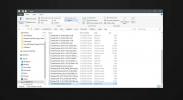

![विंडोज 8 मेट्रो वॉलपेपर [डाउनलोड]](/f/cc553b0dd61e9f8d802521327ba900f2.jpg?width=680&height=100)